HL-3070CW
Veelgestelde vragen en probleemoplossing |
Controleer het IP-adres van de computer en het Brother-apparaat
Volg de onderstaande stappen om het IP-adres van de computer en dat van het Brother-apparaat te controleren:
IP-adres van de computer controleren
(Windows)
-
(Windows 11)
Klik op Start => (Alle apps =>) Windows Systeem kies vervolgens Opdrachtprompt
(Windows 10)
Klik op Start => (All apps =>) Windows Systeem kies vervolgens Opdrachtprompt
(Windows 8)-
Klik via het startscherm op
 . Als
. Als  er niet staat, klik dan met de rechtermuisknop op een leeg deel van het startscherm en klik vervolgens op Alle apps op de balk.
er niet staat, klik dan met de rechtermuisknop op een leeg deel van het startscherm en klik vervolgens op Alle apps op de balk. - Klik op Opdrachtprompt.
(Windows 7)
Klik op Start => Alle programma's => Bureau-accessoires en selecteer Opdrachtprompt. -
Klik via het startscherm op
-
Typ ipconfig. (C:\>ipconfig) en druk op Enter.
-
Controleer het IP-adres en subnetmasker.
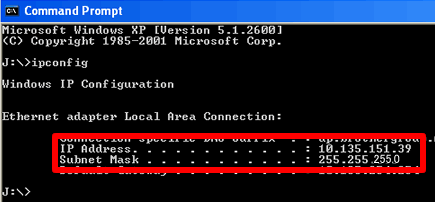
-
Voer exit (C:\>exit) in en druk op Enter om de opdrachtprompt te sluiten.
(Macintosh)
(macOS 13 of hoger)
- Klik op het Apple Menu en selecteer Systeem Instellingen > Netwerk.
- Selecteer Wi-Fi met het woord "Verbonden" eronder. Als dit niet het geval is, raadpleeg dan uw netwerkbeheerder.
- Klik op Details.
- Klik op TCP/IP en controleer het IP-adres en Subnet Mask.
Zorg ervoor dat het Subnet Mask "255.255.255.0" is.
Als uw Subnet Mask anders is, raadpleeg dan een netwerkbeheerder om het probleem op te lossen. (Deze veelgestelde vraag is niet van toepassing op uw netwerkomgeving.)
(macOS 12 of lager)
- Klik op het Apple Menu en selecteer Systeem Voorkeur > Netwerk > Geavanceerd.
- Klik op TCP/IP en controleer het IPv4 Adres en Subnet Mask.
Zorg ervoor dat het Subnet Mask "255.255.255.0" is.
Als uw Subnet Mask anders is, raadpleeg dan een netwerkbeheerder om het probleem op te lossen. (Deze veelgestelde vraag is niet van toepassing op uw netwerkomgeving.)
IP-adres van het Brother-apparaat controleren
Als u een Brother-apparaat hebt aangeschaft dat voorbereid is op netwerkgebruik, kunt u het IP-adres bepalen via het bedieningspaneel van het Brother-apparaat of door een rapport af te drukken dat Gebruikersinst of Netwerkconfiguratie (Netwerk Conf) heet. Raadpleeg voor meer informatie over het vinden van het IP-adres op het bedieningspaneel van het apparaat of het afdrukken van een rapport de gebruikershandleiding of netwerkhandleiding van het apparaat. De meest recente versie van de gebruikershandleiding of netwerkhandleiding vindt u in het deel Handleidingen van de site.
Controleer ook of het IP-adres van uw computer en dat van het Brother-apparaat deel uitmaken van hetzelfde segment.
Controleer de volgende punten voor beide IP-adressen.
-
De getallen die vetgedrukt zijn, moeten aan elkaar gelijk zijn:
IP-adres computer: 192.168.1.2
IP-adres Brother-apparaat: 192.168.1.199
-
Het deel aan het eind is anders. Het moet een getal tussen 2-254 zijn en mag maar één keer voorkomen.
- Alle apparaten die deel uitmaken van uw netwerkomgeving moeten een uniek adres hebben.
Verwante vragen
- Ik kan niet via het netwerk afdrukken vanaf mijn computer. (Voor Windows)
- Ik kan niet via het netwerk afdrukken vanaf mijn computer. (Voor Macintosh)
- Controleer of het Brother-apparaat verbinding heeft met het netwerk.
- Controleren of het Brother-apparaat verbinding heeft met het draadloze netwerk (voor Windows)
- Controleren of het Brother-apparaat verbinding heeft met het vaste netwerk (voor Macintosh)
- Controleren of het Brother-apparaat verbinding heeft met het draadloze netwerk (voor Macintosh)
Verwante modellen
ADS-2600W, ADS-2600We, DCP-110C, DCP-310CN, DCP-315CN, DCP-7010, DCP-7025, DCP-8020, DCP-8025D, DCP-8040, DCP-8045D, HL-1212W, HL-3040CN, HL-3070CW, MFC-210C, MFC-3240C, MFC-3320CN, MFC-3820CN, MFC-425CN, MFC-5440CN, MFC-5460CN, MFC-5840CN, MFC-5860CN, MFC-620CN, MFC-7225N, MFC-7420, MFC-7820N, MFC-8220, MFC-8420, MFC-8440, MFC-8820D, MFC-8840D, MFC-8840DN, MFC-890, MFC-9070, MFC-9160, MFC-9180, MFC-9420CN, MFC-9660, MFC-9880
